Ipinapaliwanag ng tutorial na ito kung ano ang .Key file at iba't ibang paraan upang buksan ito sa Windows. Makikita rin natin kung paano i-convert ang KEY file format sa PPT:
Ang isang Key file ay ginagamit para sa pag-imbak ng mga file ng aplikasyon sa opisina ng Apple Numbers at tulad ng alam natin na ang Apple Numbers ay ang libreng app sa Apple na lumilikha at nag-edit ng mga spreadsheet.
Ito ay isang naka-compress na archive na naglalaman ng iba't ibang Apple Numbers Spreadsheet file. Kaya, kadalasan, para magbukas ng key file, dapat mong gamitin ang Apple Numbers Software.
Ano Ang Isang .Key File
Kadalasan ay nakakalito na ilipat ang mga Keynote presentation sa pagitan ng Mac at Windows. Lalo na ito kung gusto mong buksan ang Key file sa PowerPoint. Iyon ang dahilan kung bakit kailangan mo ng ilang program para buksan ang mga Key file.
Ang mga program tulad ng Avant Browser, Powerpoint, at LibreOffice ay ilan sa mga program na makakatulong sa iyong buksan, i-convert, at ayusin ang mga Key file. Hindi namin inirerekumenda ang paggamit ng Zip o anumang iba pang unarchive na software upang buksan ang mga Key file.
Ngunit bago mo matutunan kung paano magbukas ng .key file, dapat kang magkaroon ng kaunting kaalaman tungkol sa Key file extension.
Paano Magbukas ng .Key File Sa Windows
Maaari mong buksan ang mga Pangunahing presentasyon sa Windows sa tatlong paraan. Gayundin, maaari mong i-save at i-play ang mga ito bilang mga format na mas sinusuportahan ng mga Microsoft computer.
#1) iCloud
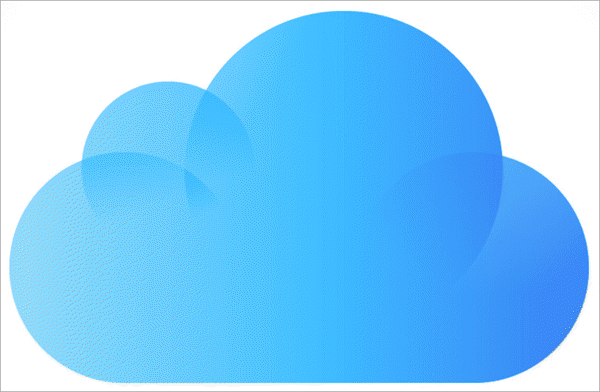
Tulad ng alam nating lahat na ang iCloud ay ang cloud computing at storage service mula sa Apple. Kaya, ang pinakamahusay atpinakamadaling opsyon para magbukas ng .key file ay sa pamamagitan ng iCloud.
Paano Gamitin ang iCloud Para Buksan ang .key File
- Mag-sign in sa iyong iCloud account.
- Piliin ang Keynote app.
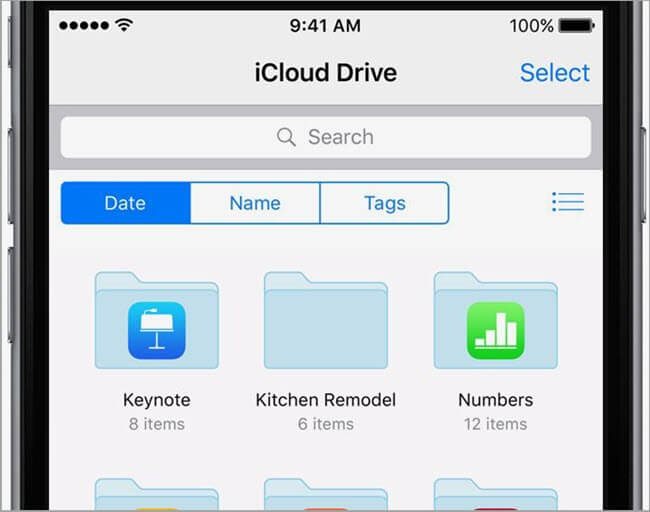
- Buksan ang app at mag-click sa icon ng pag-upload.
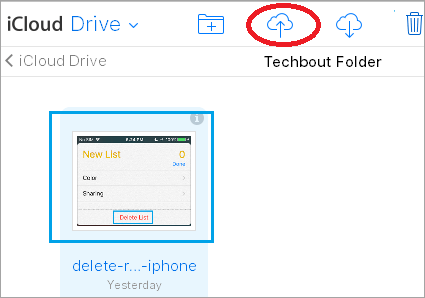
- Piliin ang Key file na gusto mong buksan.
- I-upload ang file.
- Mag-click sa icon na wrench.
- Piliin 'mag-download ng kopya' .
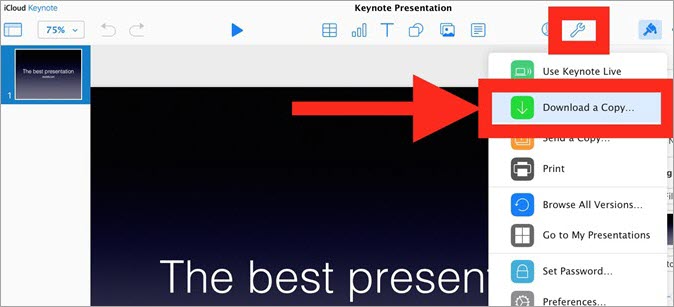
- Piliin ang format kung saan mo gustong i-save ang file.
Kapag na-upload mo na ang Key file sa keynote, maaari mo ring i-play at i-edit ito.
Presyo: Libre
#2) PowerPoint

Ang Powerpoint ay isang malakas at malawakang ginagamit na tool para sa pagbubukas ng mga presentation file at ito ay magagamit din para sa pagbubukas ng anumang .key file.
Paano buksan ang Key file na may PowerPoint
- Buksan ang program.
- Mag-click sa icon para buksan ang File.

- Piliin ang Buksan
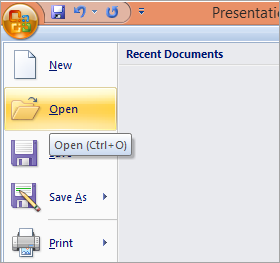
- Mag-navigate sa Key file na gusto mong buksan.
- I-click ito upang piliin at buksan ito.
- Ngayon pumunta sa Save As at piliin ang format kung saan mo ito gustong i-save.
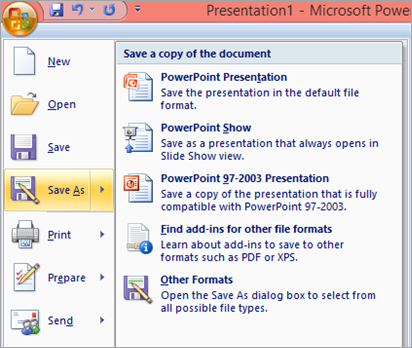
Presyo: Maaari mong subukan ang libreng bersyon o bumili ng office pack.
Para sa Home
- Microsoft 365 Family – $99.99 bawat taon
- Microsoft 365 Personal – $69.99 bawat taon
- Tahanan ng Opisina & Mag-aaral 2019 – $149.99 isang beses na pagbili
Para saNegosyo
- Microsoft 365 Business Basic – $5.00 bawat user bawat buwan
- Microsoft 365 Business Standard – $12.50 bawat user bawat buwan
- Microsoft 365 Business Premium – $20.00 bawat user bawat buwan
Website: PowerPoint
Link ng Playstore: PowerPoint
#3) Avant Browser
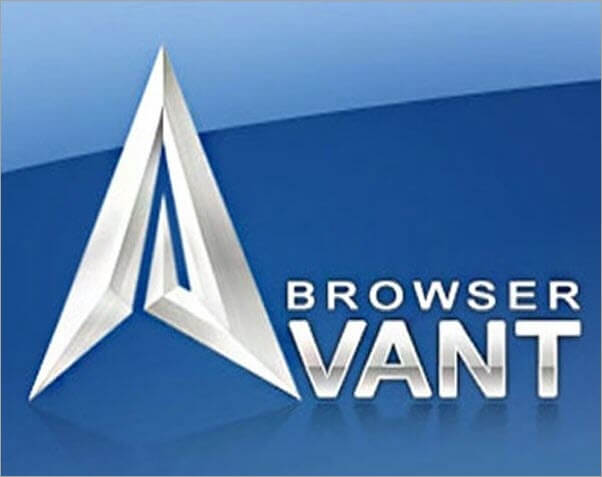
Ang avant browser ay may napakabilis na teknolohiya at multi-processing na mga kakayahan. Kumokonsumo ito ng mas kaunting memorya, nang hindi naaapektuhan ang pagganap ng computer.
Pagbukas ng .key file gamit ang Avant Browser
- I-download at ilunsad ang Avant Browser.

[image source]
- Mag-click sa A icon sa kaliwang sulok sa itaas.
- Piliin ang opsyong Bago.
- Mag-navigate sa Key file na gusto mong buksan.
- Mag-click sa file upang buksan ito sa browser.
Presyo: Libre
Website: Avant Browser
#4) LibreOffice

Ang LibreOffice ay isang open-source at libreng office suite. Maaari kang magbukas ng iba't ibang format ng file gamit ang application na ito kasama ang .key file.
Paano buksan ang Key file gamit ang LibreOffice
- Ilunsad ang LibreOffice
- Mag-click sa File
- Piliin ang Buksan

[image source]
- Pumunta sa .key file na gusto mong buksan.
- Piliin ang file at buksan ito.
Maaari mo na ngayong basahin, i-edit at i-save ang file sa ibang format ng file.
Presyo: Libre
Website: Libreoffice
Kino-convert ang Key File Sa PPT

Sa Mac
- Piliin ang File
- Mag-click sa I-export Upang
- Piliin ang PowerPoint.
- I-click ang Ok
Mga iOS Device
- Pumunta sa KeyNote
- Pindutin nang matagal ang presentation
- Piliin ang Ibahagi
- Pumunta sa Menu
- Piliin ang I-export
- Mag-click sa PowerPoint
Sa iCloud
- Pumunta sa Key file.
- Mag-click sa icon na wrench
- Mag-click sa I-download a Copy
- Piliin ang PowerPoint.
Gamit ang iPad
- Buksan ang keynote
- Pumunta sa file na gusto mong i-export
- Sa kanang sulok sa itaas, mag-click sa tatlong tuldok.
- Piliin ang I-export
- Piliin ang PowerPoint
- Piliin ang mode ng pagpapadala ng file.
- Mag-click sa Tapos
I-convert ang Key File sa PDF

Maaari mong i-convert ang .key file sa isang PDF file online. Maaari mong gamitin ang Cloudconvert, Zamzar, Onlineconvertfree , atbp.
- Buksan ang website
- I-upload ang file
- Piliin ang format na PDF para i-convert ito sa.
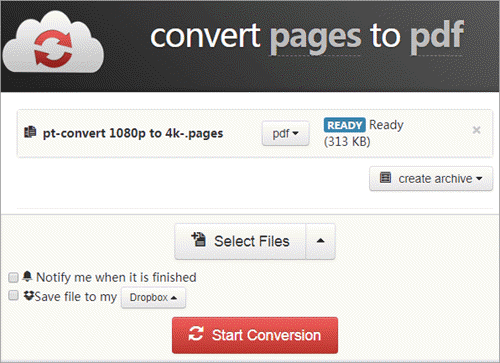
- Mag-click sa simulan ang conversion.
Sa ilang sandali, ang Key file ay mako-convert sa iyong ginustong format at pagkatapos ay maaari mong i-download ang na-convert na file.
I-convert ang Key File sa ZIP

Maaari mong i-convert ang Key file sa Zip file format gamit ang Windows 10 taskbar .
- Mula sa Windows 10 taskbar, mag-click sa FileExplorer .
- Pumunta sa folder na may Keynote presentation .

- Sa
